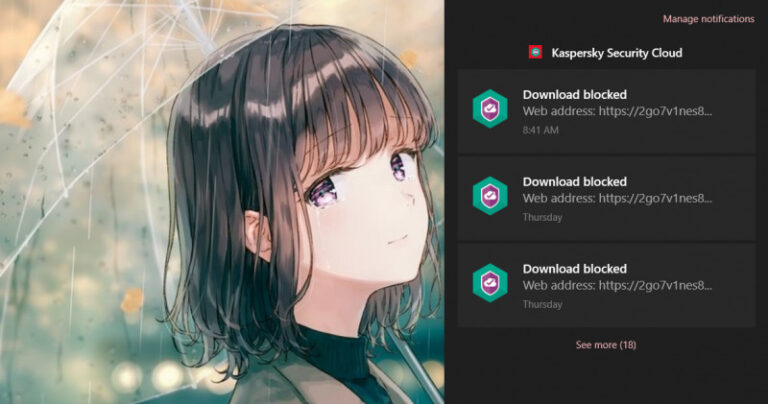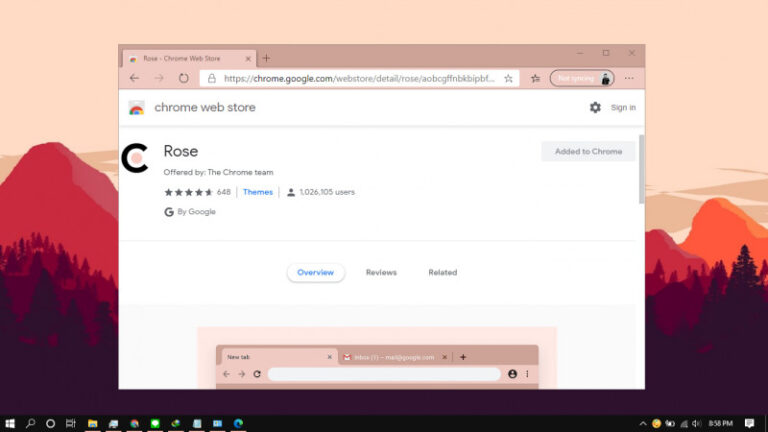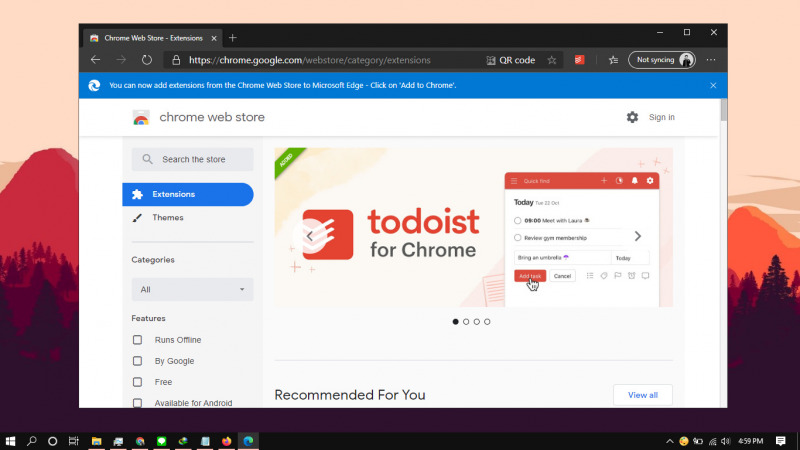
Seperti yang kamu ketahui, Microsoft kemarin resmi merilis Edge Chromium ke publik, setelah pengembangan yang dilakukan selama kurang lebih satu tahun.
Alasan utama dibalik pembuatan Edge dengan basis engine Chromium ini adalah karena kalah bersaing dengan browser Google Chrome. Karena sebelumnya Microsoft memiliki basis engine sendiri yaitu EdgeHTML, namun sayangnya kurang diminati pengguna Windows 10. Pada akhirnya Microsoft menyerah dengan EdgeHTML dan mengambil keputusan untuk berpindah engine dengan menggunakan Chromium.
Dengan Edge yang sekarang menggunakan basis engine Chromium, maka memungkinkan pengguna untuk menginstall ekstensi dari Chrome Web Store ke Edge Chromium.
Pada artikel kali ini, kamu akan mengetahui bagaimana cara menginstall ekstensi Google Chrome di Edge Chromium.
Install Ekstensi Chrome di Edge Chromium
- Navigasi ke menu pivot (dengan icon tiga titik) pada pojok kanan atas, lalu pilih opsi Extensions.

- Pada panel kanan, swipe ke kanan pada opsi Allow extensions from other stores. Ketika muncul peringatan, klik Allow. Hal ini bertujuan agar mengizinkan Edge untuk menginstall ekstensi dari store ekstensi lain.

- Buka website Chrome Web Store.
- Cari ekstensi yang kamu inginkan, kemudian pilih opsi Add to Chrome.

- Ketika muncul peringatan, klik opsi Add extensions.
- Done.
Setelah proses selesai, maka ekstensi akan langsung terpasang pada Edge Chromium. Kamu dapat membuka Chrome Web Store jika ingin kembali menginstall ekstensi lainnya.